Instrucciones de eliminación del secuestrador de navegador HyperSearch
![]() Escrito por Tomas Meskauskas el
Escrito por Tomas Meskauskas el
¿Qué tipo de software es HyperSearch?
Al analizar una instalación fraudulenta, nuestros investigadores descubrieron el secuestrador de navegadores HyperSearch. Esta extensión modifica la configuración del navegador para promocionar (a través de redirecciones) el falso motor de búsqueda findflarex.com.
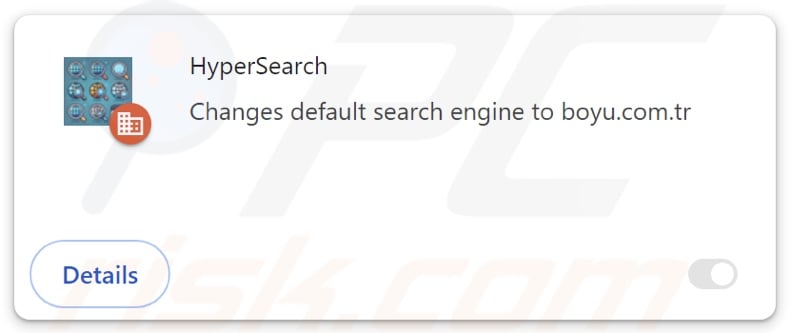
Visión general del secuestrador de navegadores HyperSearch
Normalmente, los secuestradores de navegadores asignan sitios web avalados como motores de búsqueda, páginas de inicio y URL de nuevas pestañas/ventanas predeterminadas de los navegadores. Así, los usuarios se ven obligados a visitar la página recién asignada cada vez que introducen una consulta de búsqueda en la barra de URL o abren una nueva pestaña/ventana del navegador.
HyperSearch promociona findflarex.com de esta manera. Por lo general, los motores de búsqueda falsos no pueden producir resultados de búsqueda, por lo que redirigen a sitios legítimos de búsqueda en Internet (por ejemplo, Google, Bing, Yahoo, etc.). Findflarex.com lleva a los usuarios a boyu.com.tr, otro motor de búsqueda fraudulento.
A diferencia de la mayoría, boyu.com.tr puede proporcionar resultados de búsqueda - sin embargo, son inexactos y pueden incluir contenido patrocinado, engañoso y posiblemente malicioso. Ten en cuenta que findflarex.com podría aterrizar en otro sitio, ya que las redirecciones podrían verse afectadas por factores como la geolocalización del usuario.
El software de secuestro de navegadores suele utilizar mecanismos de persistencia para complicar su eliminación e impedir que los usuarios restauren sus navegadores. HyperSearch utiliza la función "Gestionado por su organización" de de Google Chrome con este fin.
La mayoría de los secuestradores de navegadores tienen capacidades de rastreo de datos, y esto podría aplicarse a HyperSearch. La información rastreada puede incluir: URLs visitadas, páginas web vistas, consultas buscadas, cookies de Internet, credenciales de acceso a cuentas, datos de identificación personal, datos financieros, etcétera. Esta información sensible puede venderse a terceros o utilizarse de otro modo con fines lucrativos.
En resumen, la presencia de software como HyperSearch en los dispositivos puede provocar infecciones en el sistema, graves problemas de privacidad, pérdidas económicas e incluso el robo de la identidad.
| Nombre | HyperSearch |
| Tipo de amenaza | Secuestrador de navegador, Redirección, Secuestrador de búsqueda, Barra de herramientas, Nueva pestaña no deseada |
| Nombres de detección (instalador) | N/A (VirusTotal) |
| Extensión(es) del navegador | HyperSearch |
| URL promocionada | findflarex.com |
| Nombres de las detecciones (findflarex.com) | alphaMountain.ai (sospechoso), Bfore.Ai PreCrime (sospechoso), Lista completa de detecciones (VirusTotal) |
| Dirección IP Servidora (findflarex.com) | 172.67.180.87 |
| Ajustes del navegador afectados | Página de inicio, URL de la nueva pestaña, motor de búsqueda predeterminado |
| Síntomas | Configuración del navegador de Internet manipulada (página de inicio, motor de búsqueda de Internet predeterminado, configuración de la nueva pestaña). Los usuarios se ven obligados a visitar el sitio web del secuestrador y buscar en Internet utilizando sus motores de búsqueda. |
| Métodos de distribución | Anuncios emergentes engañosos, instaladores de software gratuito (bundling). |
| Daños | Rastreo del navegador de Internet (posibles problemas de privacidad), visualización de anuncios no deseados, redireccionamientos a sitios web dudosos. |
| Eliminación de Malware | Para eliminar posibles infecciones de malware, escanee su computadora con un software antivirus legítimo. Nuestros investigadores de seguridad recomiendan usar Combo Cleaner. |
Ejemplos de secuestradores de navegadores
Top Two, Loungoo y NewEngine son sólo un par de secuestradores de navegadores que hemos investigado recientemente. El software secuestrador de navegadores rara vez parece ilegítimo o sospechoso; tiende a parecer corriente e inofensivo. Estas extensiones y aplicaciones del navegador pueden ofrecer diversas funcionalidades útiles, que por lo general no son operativas.
Hay que subrayar que aunque un programa funcione exactamente como se detalla en su material promocional, eso no es prueba irrefutable de legitimidad o seguridad.
¿Cómo se instaló HyperSearch en mi ordenador?
Los secuestradores de navegadores pueden venir incluidos (empaquetados) en programas normales. Estos instaladores preempaquetados pueden descargarse de sitios de alojamiento de archivos gratuitos, redes de intercambio P2P y otras fuentes sospechosas. El riesgo de permitir que el contenido empaquetado se introduzca en el dispositivo aumenta si la instalación se realiza con prisas (por ejemplo, ignorando las condiciones, utilizando la configuración "Easy/Express", etc.).
Además, el software secuestrador de navegadores se promociona en páginas de descargas que parecen legítimas y en sitios web fraudulentos. La mayoría de los usuarios entran en estas páginas web a través de redireccionamientos generados por anuncios intrusivos, notificaciones de spam del navegador, sitios que emplean redes publicitarias fraudulentas, URL mal escritas o adware instalado.
Los anuncios intrusivos también proliferan en este software. Algunos de estos anuncios pueden activarse (es decir, al hacer clic en ellos) para ejecutar secuencias de comandos que realizan descargas/instalaciones furtivas.
¿Cómo evitar la instalación de secuestradores de navegadores?
Recomendamos encarecidamente investigar el software y descargarlo sólo de canales oficiales/de confianza. Los procesos de instalación deben abordarse con precaución, leyendo los términos, inspeccionando las opciones disponibles, utilizando la configuración "Personalizada/Avanzada" y excluyendo todos los complementos (por ejemplo, aplicaciones, herramientas, extensiones, etc.).
También aconsejamos vigilar la navegación, ya que Internet está lleno de contenidos engañosos y maliciosos. Por ejemplo, los anuncios intrusivos pueden parecer legítimos o inocuos y, sin embargo, redirigir a los usuarios a sitios dudosos y poco fiables (por ejemplo, de promoción de estafas, pornografía, juegos de azar, citas para adultos, etc.).
En caso de encontrarse continuamente con este tipo de anuncios/redirecciones, inspeccione el sistema y elimine inmediatamente todas las aplicaciones dudosas y las extensiones/plug-ins del navegador. Si su ordenador ya está infectado con HyperSearch, le recomendamos que ejecute un escaneado con Combo Cleaner para eliminar automáticamente este secuestrador de navegadores.
Aparición de findflarex.com redirigiendo al falso motor de búsqueda boyu.com.tr (GIF):
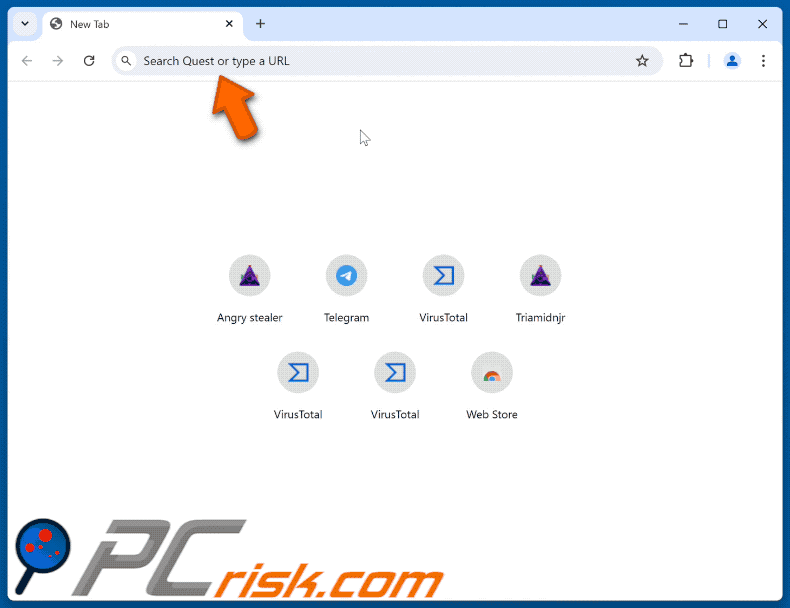
Permisos solicitados por el secuestrador del navegador HyperSearch:
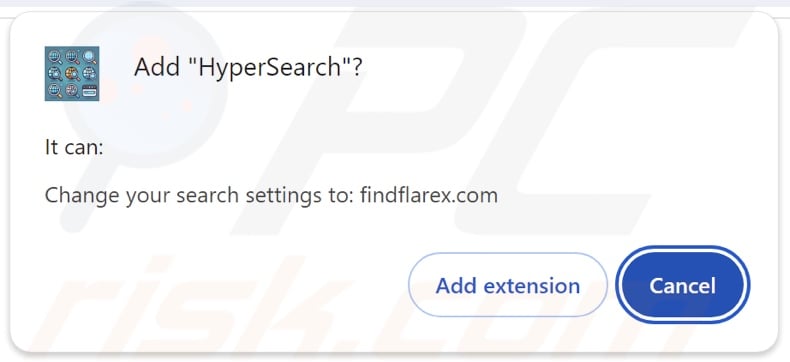
Eliminación automática instantánea de malware:
La eliminación manual de amenazas puede ser un proceso largo y complicado que requiere conocimientos informáticos avanzados. Combo Cleaner es una herramienta profesional para eliminar malware de forma automática, que está recomendado para eliminar malware. Descárguelo haciendo clic en el siguiente botón:
▼ DESCARGAR Combo Cleaner
El detector gratuito verifica si su equipo está infectado. Para usar el producto con todas las funciones, debe comprar una licencia para Combo Cleaner. 7 días de prueba gratuita limitada disponible. Combo Cleaner es propiedad y está operado por Rcs Lt, la empresa matriz de PCRisk. Leer más. Si decide descargar este programa, quiere decir que usted está conforme con nuestra Política de privacidad y Condiciones de uso.
Menú rápido:
- ¿Qué es HyperSearch?
- PASO 1. Desinstale las aplicaciones no deseadas utilizando el Panel de Control.
- PASO 2. Elimine el secuestrador de navegadores HyperSearch de Google Chrome.
- PASO 3. Eliminar findflarex.com página de inicio y motor de búsqueda predeterminado de Mozilla Firefox.
- PASO 4. Elimine findflarex.com redirect de Safari.
- PASO 5. Elimine los complementos maliciosos de Microsoft Edge.
Eliminación del secuestrador del navegador HyperSearch:
Usuarios de Windows 10:

Haga clic con el botón derecho en la esquina inferior izquierda de la pantalla, en el Menú de acceso rápido, seleccione Panel de control. En la nueva ventana, elija Desinstalar un programa.
Usuarios de Windows 7:

Haga clic en Inicio (El "logo de Windows" en la esquina inferior izquierda de su escritorio), elija Panel de control. Localice la opción Programas y características y haga clic en Desinstalar un programa.
Usuarios de macOS (OSX):

Haga clic Finder, en la nueva ventana, seleccione Aplicaciones. Arrastre la app desde la carpeta Aplicaciones hasta la papelera (ubicada en su Dock). Seguidamente, haga clic derecho sobre el icono de la papelera y seleccione Vaciar papelera.
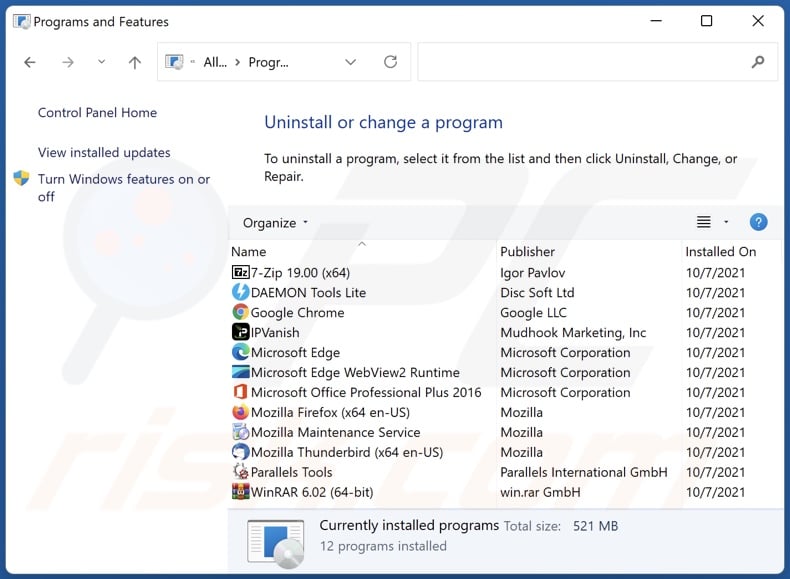
En la ventana de desinstalación de programas: busque cualquier aplicación sospechosa instalada recientemente, seleccione estas entradas y haga clic en "Desinstalar" o "Suprimir".
Tras desinstalar las aplicaciones potencialmente no deseadas, analice su ordenador en busca de componentes restantes no deseados. Para escanear su ordenador, utilice el software de eliminación de malware recomendado.
Eliminación del secuestrador del navegador HyperSearch de los navegadores de Internet:
Vídeo que muestra cómo eliminar las redirecciones del navegador:
 Eliminar extensiones maliciosas de Google Chrome:
Eliminar extensiones maliciosas de Google Chrome:
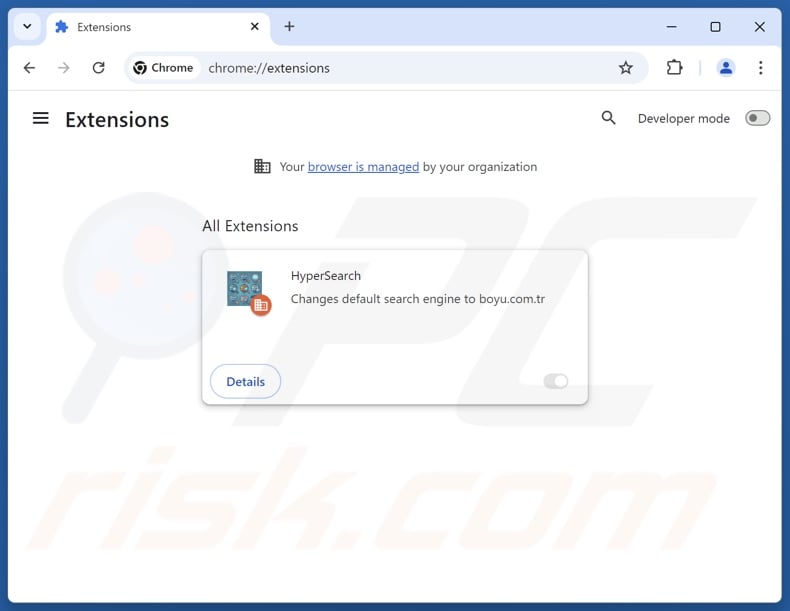
Haga clic en el icono de menú de Chrome ![]() (en la esquina superior derecha de Google Chrome), seleccione "Extensiones" y haga clic en "Administrar extensiones". Localiza "HyperSearch" y otras extensiones sospechosas recientemente instaladas, selecciona esas entradas y haz clic en "Eliminar".
(en la esquina superior derecha de Google Chrome), seleccione "Extensiones" y haga clic en "Administrar extensiones". Localiza "HyperSearch" y otras extensiones sospechosas recientemente instaladas, selecciona esas entradas y haz clic en "Eliminar".
Cambia tu página de inicio:
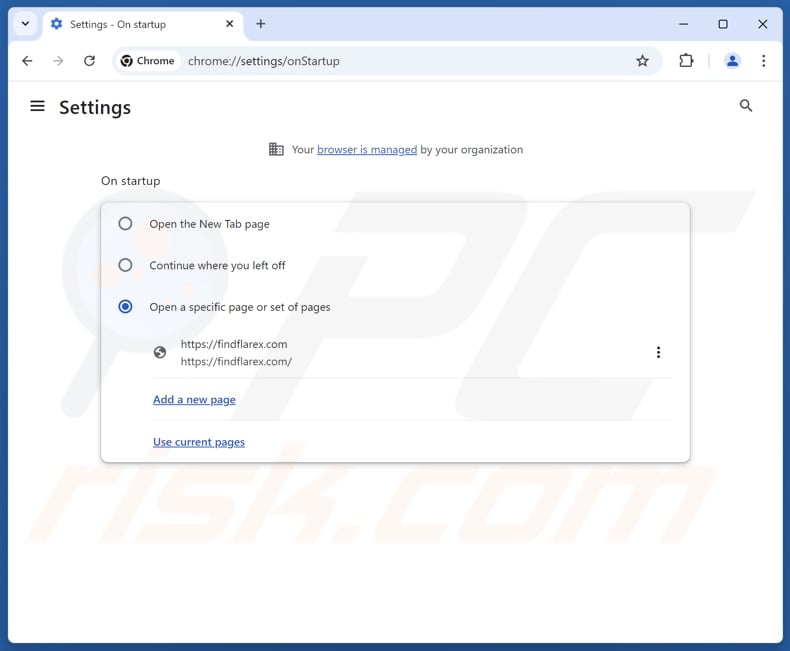
Haga clic en el icono de menú de Chrome ![]() (en la esquina superior derecha de Google Chrome), seleccione "Configuración". En la sección "Al iniciar", desactive "HyperSearch", busque la URL del secuestrador del navegador (hxxp://www.findflarex.com) debajo de la opción "Abrir una página específica o un conjunto de páginas". Si está presente, haga clic en el icono de los tres puntos verticales y seleccione "Eliminar".
(en la esquina superior derecha de Google Chrome), seleccione "Configuración". En la sección "Al iniciar", desactive "HyperSearch", busque la URL del secuestrador del navegador (hxxp://www.findflarex.com) debajo de la opción "Abrir una página específica o un conjunto de páginas". Si está presente, haga clic en el icono de los tres puntos verticales y seleccione "Eliminar".
Cambie su motor de búsqueda predeterminado:
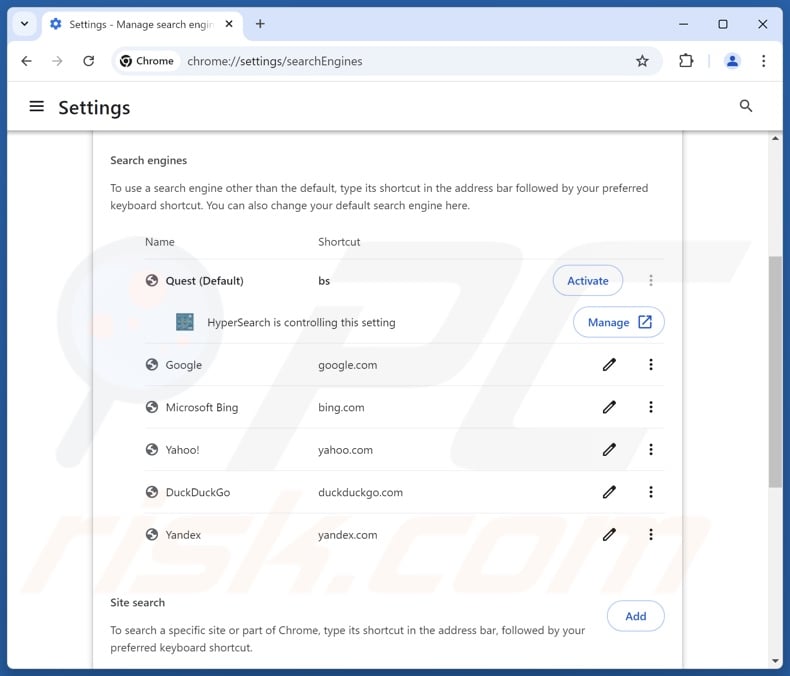
Para cambiar tu motor de búsqueda predeterminado en Google Chrome: Haga clic en el icono de menú de Chrome ![]() (en la esquina superior derecha de Google Chrome), seleccione "Configuración", en la sección "Motor de búsqueda", haga clic en "Administrar motores de búsqueda...", en la lista abierta busque "findflarex.com", cuando se encuentre haga clic en los tres puntos verticales cerca de esta URL y seleccione "Eliminar".
(en la esquina superior derecha de Google Chrome), seleccione "Configuración", en la sección "Motor de búsqueda", haga clic en "Administrar motores de búsqueda...", en la lista abierta busque "findflarex.com", cuando se encuentre haga clic en los tres puntos verticales cerca de esta URL y seleccione "Eliminar".
- Si sigues teniendo problemas con las redirecciones del navegador y los anuncios no deseados - Restablece Google Chrome.
Método opcional:
Si sigue teniendo problemas para eliminar hypersearch redirigir, restablezca la configuración predeterminada del navegador Google Chrome. Haga clic en el icono de menú en Chrome ![]() (parte superior derecha de Google Chrome) y seleccione Configuración. Diríjase a la parte inferior de la pantalla. Haga clic en el enlace Configuración avanzada.
(parte superior derecha de Google Chrome) y seleccione Configuración. Diríjase a la parte inferior de la pantalla. Haga clic en el enlace Configuración avanzada.

De nuevo, utilice la barra de desplazamiento para ir a la parte inferior de la pantalla y haga clic en el botón Restablecer (Restaura los valores predeterminados originales de la configuración).

En la nueva ventana, confirme que quiere restablecer la configuración predeterminada de Google Chrome haciendo clic en el botón Restablecer.

 Elimine las extensiones maliciosas de Mozilla Firefox:
Elimine las extensiones maliciosas de Mozilla Firefox:
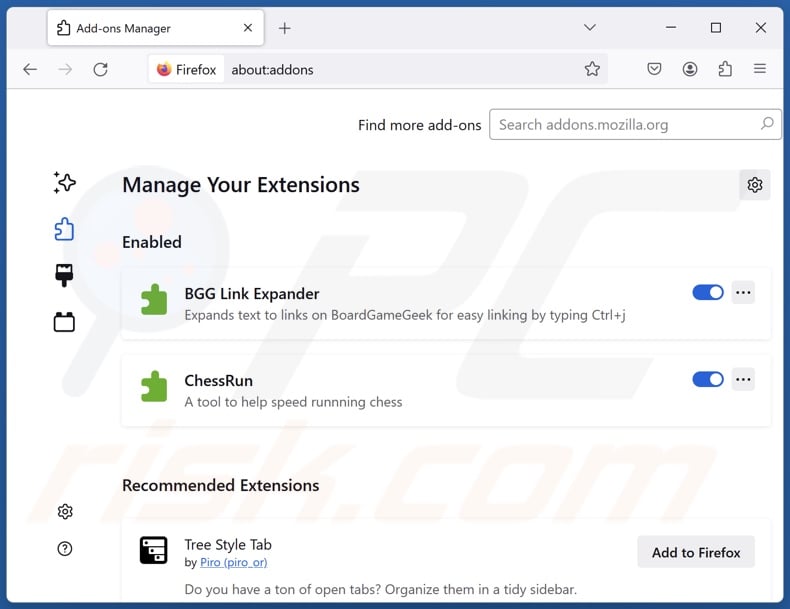
Haga clic en el menú de Firefox ![]() (en la esquina superior derecha de la ventana principal), seleccione "Complementos y temas". Haz clic en "Extensiones", en la ventana que se abre localiza "HyperSearch" y todas las extensiones sospechosas que hayas instalado recientemente, haz clic en los tres puntos y luego en "Eliminar".
(en la esquina superior derecha de la ventana principal), seleccione "Complementos y temas". Haz clic en "Extensiones", en la ventana que se abre localiza "HyperSearch" y todas las extensiones sospechosas que hayas instalado recientemente, haz clic en los tres puntos y luego en "Eliminar".
Cambia tu página de inicio:
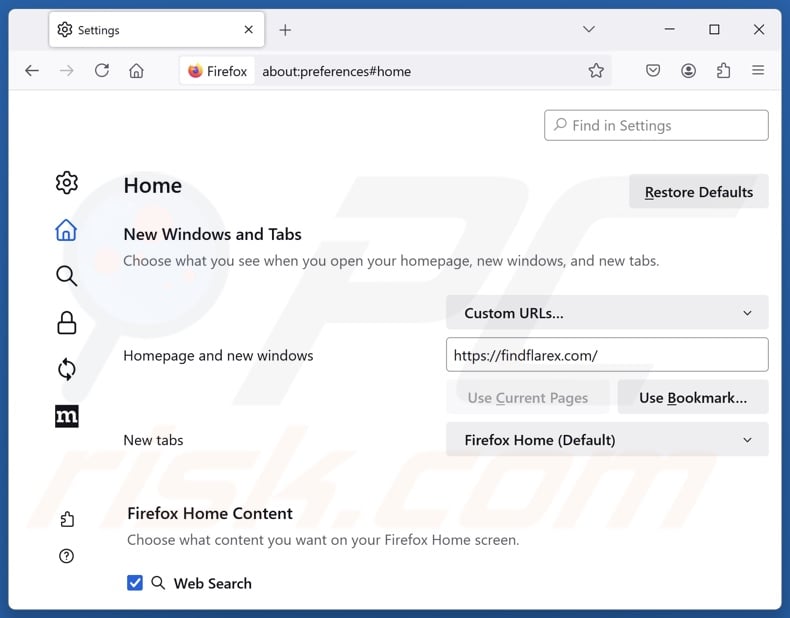
Para restablecer tu página de inicio, haz clic en el menú de Firefox ![]() (en la esquina superior derecha de la ventana principal), luego selecciona "Configuración", en la ventana abierta desactiva "HyperSearch", elimina hxxp://findflarex.com e introduce tu dominio preferido, que se abrirá cada vez que inicies Mozilla Firefox.
(en la esquina superior derecha de la ventana principal), luego selecciona "Configuración", en la ventana abierta desactiva "HyperSearch", elimina hxxp://findflarex.com e introduce tu dominio preferido, que se abrirá cada vez que inicies Mozilla Firefox.
Cambia tu motor de búsqueda predeterminado:
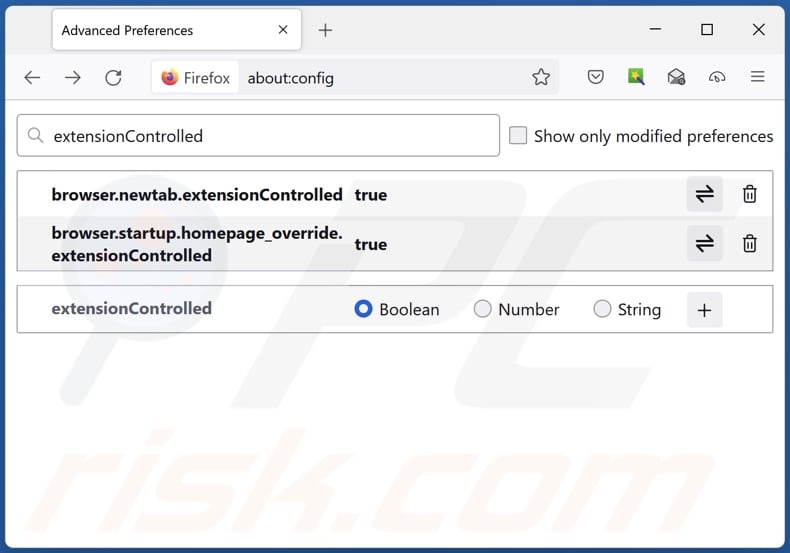
En la barra de direcciones URL, escriba "about:config" y pulse Intro. Haga clic en "Aceptar el riesgo y continuar".
En el filtro de búsqueda de la parte superior, escriba: "extensionControlled". Establezca ambos resultados en "false" haciendo doble clic en cada entrada o pulsando el botón ![]() .
.
Método opcional:
Los usuarios con problemas para eliminar de hypersearch redirigir pueden restablecer la configuración de Mozilla Firefox.
Abra Mozilla Firefox; en la esquina superior derecha de la ventana principal, haga clic en el menú de Firefox ![]() ; en el menú desplegado, pulse sobre el icono Abrir menú de ayuda
; en el menú desplegado, pulse sobre el icono Abrir menú de ayuda ![]()

Seleccione Información para solucionar problemas.

En la nueva pantalla, haga clic en el botón Restablecer Firefox.

En la nueva ventana, confirme que desea restablecer la configuración predeterminada de Mozilla Firefox haciendo clic en el botón Restablecer.

 Eliminar extensiones maliciosas en Safari:
Eliminar extensiones maliciosas en Safari:

Cerciórese de que su navegador Safari está activo y pulse sobre el menú Safari. Luego, seleccione Preferencias…

En la ventana de preferencias, seleccione la pestaña Extensiones. Localice aquellas extensiones instaladas recientemente que parezcan sospechosas y desinstálelas.

En la ventana de preferencias, seleccione la pestaña General y cerciórese de que su página de inicio es una URL que ha elegido usted. Si un secuestrador de navegadores la ha cambiado, modifíquela.

En la ventana de preferencias, seleccione la pestaña de búsqueda y asegúrese de que su buscador preferido está configurado como predeterminado.
Método opcional:
Asegúrese de que su navegador Safari está activo y haga clic en el menú Safari. Seleccione Borrar historial y datos de sitios webs del menú desplegable.

En el cuadro de diálogo que se ha abierto, seleccione Todo el historial y pulse el botón Borrar historial.

 Elimine las extensiones maliciosas de Microsoft Edge:
Elimine las extensiones maliciosas de Microsoft Edge:

Haga clic en el ícono de menú de Edge ![]() (en la esquina superior derecha de Microsoft Edge), seleccione "Extensiones". Localice los complementos de navegador sospechosos recientemente instalados y elimínelos.
(en la esquina superior derecha de Microsoft Edge), seleccione "Extensiones". Localice los complementos de navegador sospechosos recientemente instalados y elimínelos.
Cambie su página de inicio y la configuración de nueva pestaña:

Haga clic en el ícono de menú de Edge ![]() (en la esquina superior derecha de Microsoft Edge), seleccione "Configuración". En la sección "Al iniciar", busque el nombre del secuestrador del navegador y haga clic en "Desactivar".
(en la esquina superior derecha de Microsoft Edge), seleccione "Configuración". En la sección "Al iniciar", busque el nombre del secuestrador del navegador y haga clic en "Desactivar".
Cambie su motor de búsqueda predeterminado de Internet:

Para cambiar su motor de búsqueda predeterminado en Microsoft Edge: haga clic en el ícono del menú de Edge ![]() (en la esquina superior derecha de Microsoft Edge), seleccione "Privacidad y servicios", desplácese hasta la parte inferior de la página y seleccione "Barra de dirección". En la sección "Motores de búsqueda utilizados en la barra de direcciones", busque el nombre del motor de búsqueda de Internet no deseado, cuando lo encuentre, haga clic en el botón "Desactivar" cerca de él. Alternativamente, puede hacer clic en "Administrar motores de búsqueda", en el menú abierto busque motores de búsqueda de Internet no deseados. Haga clic en el icono del rompecabezas
(en la esquina superior derecha de Microsoft Edge), seleccione "Privacidad y servicios", desplácese hasta la parte inferior de la página y seleccione "Barra de dirección". En la sección "Motores de búsqueda utilizados en la barra de direcciones", busque el nombre del motor de búsqueda de Internet no deseado, cuando lo encuentre, haga clic en el botón "Desactivar" cerca de él. Alternativamente, puede hacer clic en "Administrar motores de búsqueda", en el menú abierto busque motores de búsqueda de Internet no deseados. Haga clic en el icono del rompecabezas ![]() cerca de él y seleccione "Desactivar".
cerca de él y seleccione "Desactivar".
Método opcional:
Si continúa teniendo problemas con la eliminación de hypersearch redirigir, restablezca la configuración del navegador Microsoft Edge. Haga clic en el ícono de menú de Edge ![]() (en la esquina superior derecha de Microsoft Edge) y seleccione Configuración.
(en la esquina superior derecha de Microsoft Edge) y seleccione Configuración.

En el menú de configuración abierto, seleccione Restablecer configuración.

Seleccione Restaurar configuración a sus valores predeterminados. En la ventana abierta, confirme que desea restablecer la configuración predeterminada de Microsoft Edge haciendo clic en el botón Restablecer.

- Si esto no ayudó, siga estas instrucciones que explican cómo restablecer el navegador Microsoft Edge.
Resumen:
 Un secuestrador de navegadores es un tipo de software publicitario que modifica la configuración de los navegadores, ya que cambia la página de inicio y motor de búsqueda predeterminado por un sitio web no deseado. Muy frecuentemente, este tipo de software publicitario se introduce en el sistema operativo del usuario a través de las descargas de programas gratuitos. Si su descarga está gestionada por un cliente de descargas, asegúrese de descartar la instalación de barras de herramientas o aplicaciones promocionadas que pretendan cambiar la página de inicio y motor de búsqueda predeterminados.
Un secuestrador de navegadores es un tipo de software publicitario que modifica la configuración de los navegadores, ya que cambia la página de inicio y motor de búsqueda predeterminado por un sitio web no deseado. Muy frecuentemente, este tipo de software publicitario se introduce en el sistema operativo del usuario a través de las descargas de programas gratuitos. Si su descarga está gestionada por un cliente de descargas, asegúrese de descartar la instalación de barras de herramientas o aplicaciones promocionadas que pretendan cambiar la página de inicio y motor de búsqueda predeterminados.
Ayuda para la desinfección:
Si se encuentra con problemas al intentar eliminar hypersearch redirigir de sus navegadores, por favor pida ayuda en nuestro foro de eliminación de programas maliciosos.
Publique un comentario:
Si dispone de más información sobre hypersearch redirigir o sobre la forma de eliminarlo, por favor comparta su conocimiento en la sección de comentarios de abajo.
Fuente: https://www.pcrisk.com/removal-guides/30849-hypersearch-browser-hijacker
Preguntas más frecuentes (FAQ)
¿Cuál es el objetivo de obligar a los usuarios a visitar sitios web como findflarex.com y boyu.com.tr?
Las redirecciones a sitios como findflarex.com y boyu.com.tr se generan porque los ciberdelincuentes (es decir, los desarrolladores de falsos motores de búsqueda y secuestradores de navegadores) obtienen beneficios a través de ellas.
¿Es una amenaza para mi privacidad visitar findflarex.com o boyu.com.tr?
Los buscadores falsos (por ejemplo, findflarex.com, boyu.com.tr, etc.) suelen recopilar y vender los datos de los visitantes. Por tanto, visitar este tipo de páginas web se considera una amenaza menor para la privacidad.
¿Cómo se infiltró un secuestrador de navegadores en mi ordenador?
Los secuestradores de navegadores suelen proliferar a través de paquetes de instalación, páginas web promocionales engañosas, programas gratuitos y sitios web de alojamiento de archivos gratuitos, estafas en línea, redes de intercambio P2P, anuncios intrusivos y notificaciones de navegador no deseadas.
¿Me ayudará Combo Cleaner a eliminar el secuestrador de navegadores HyperSearch?
Combo Cleaner analizará su ordenador y eliminará las aplicaciones secuestradoras de navegadores instaladas. Tenga en cuenta que la eliminación manual (realizada sin la ayuda de un software de seguridad) puede resultar ineficaz. En los casos en los que varios secuestradores de navegadores se han infiltrado en el sistema, después de eliminar uno, los demás pueden volver a instalarlo. Además, los ajustes relacionados con la eliminación podrían no ser modificables con este software presente. Por tanto, los secuestradores de navegadores deben eliminarse a fondo y de una vez.
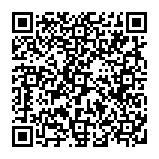
▼ Mostrar discusión.